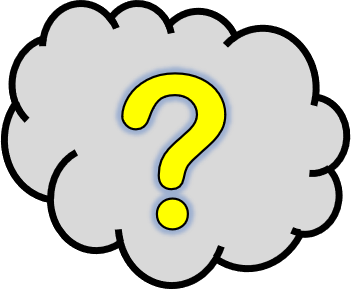Question basique pour commencer à utiliser Audacity : comment importer une piste audio ?
(Vous trouverez la réponse rédigée, ainsi qu’une vidéo qui reprend les mêmes explications à la suite de l’article).
1 – Importer une première piste
Deux méthodes sont possibles.
- Méthode 1
Une fois le logiciel ouvert, cliquez sur « fichier » en haut à gauche, sur « importer » puis sur « audio« .
Naviguez alors dans les dossiers de votre ordinateur pour récupérer le fichier audio de votre choix.
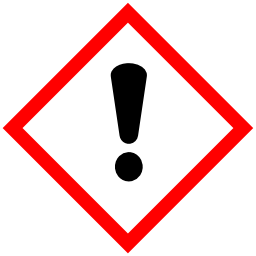 Audacity peut ouvrir des fichiers avec les extensions suivantes : wav, mp3, ogg (et quelques autres, plus rares).
Audacity peut ouvrir des fichiers avec les extensions suivantes : wav, mp3, ogg (et quelques autres, plus rares).
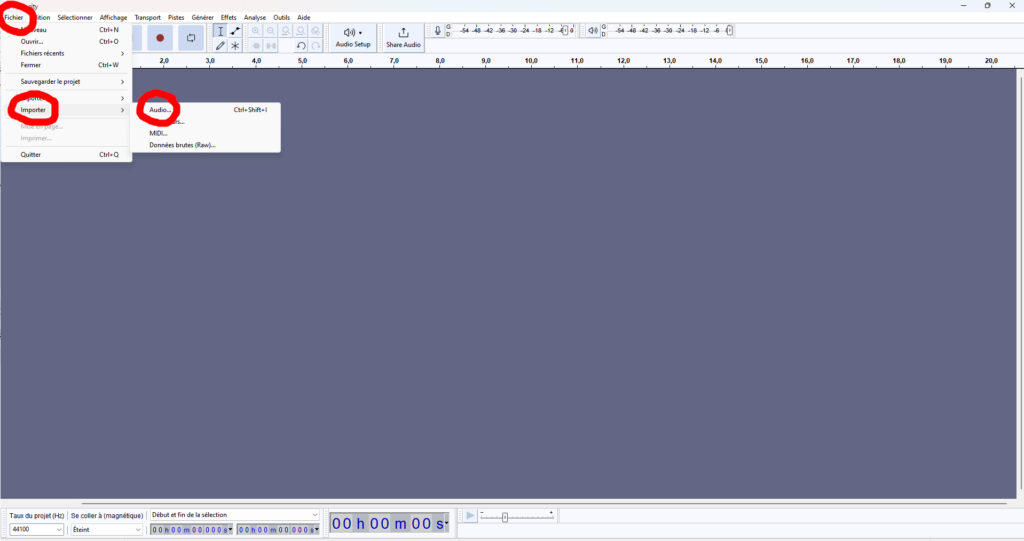
- Méthode 2
Une fois le logiciel ouvert, sélectionnez le fichier audio que vous voulez importer dans une autre fenêtre, et faites-le glisser avec votre souris sur le logiciel Audacity : le fichier s’ouvre automatiquement.
2 – Importer une nouvelle piste
Si vous souhaitez réaliser un montage audio comprenant plusieurs pistes, il vous faudra bien évidemment les importer dans le même « projet » (c’est-à-dire le même document Audacity). Pour importer une nouvelle piste, comme tout à l’heure, deux méthodes sont possibles.
- Méthode 1
Cliquez sur « fichier » en haut à gauche, sur « importer » puis sur « audio« .
Naviguez alors dans les dossiers de votre ordinateur pour récupérer le fichier audio de votre choix.
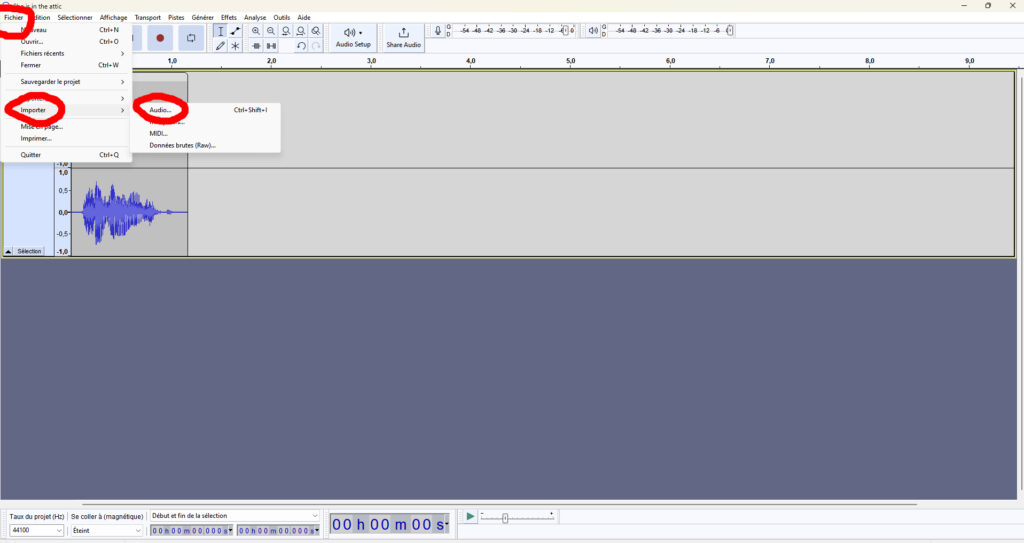
- Méthode 2
Sélectionnez le fichier audio que vous voulez importer dans une autre fenêtre, et faites-le glisser avec votre souris sur le logiciel Audacity : le fichier s’ouvre automatiquement.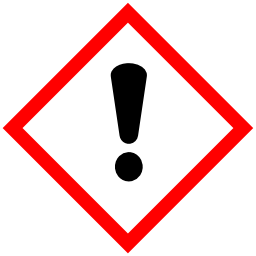 Avec l’une ou l’autre méthode, vous pouvez importer plusieurs fichiers à la fois.
Avec l’une ou l’autre méthode, vous pouvez importer plusieurs fichiers à la fois.